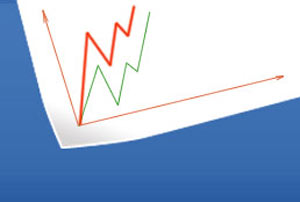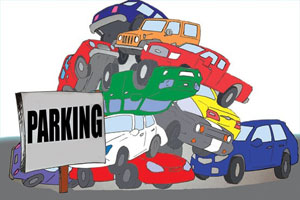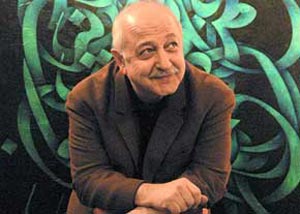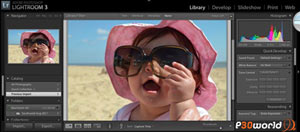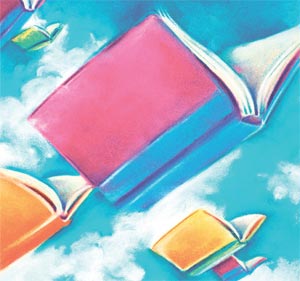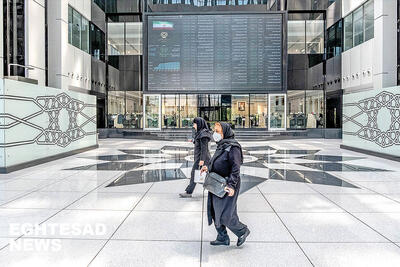جمعه, ۲۶ بهمن, ۱۴۰۳ / 14 February, 2025
برنامه ریزی دیجیتال زندگی

اگر به هر دقیقه از روز خود اهمیت میدهید و برنامهریزی دقیقی دارید، یا نه، خیلی هم زمان برایتان مهم نیست و برنامههای خود را به صورت روزانه میچینید، در هر دو صورت، تقویم گوگل مناسب شما خواهد بود.
این تقویم فوقالعاده که از همه جا قابل دسترسی است، میتواند اولویتبندی دلخواه هر فرد را در اختیارش قرار دهد. این تقویم هوشمند همچنین به طور دائم بهروز میشود و گوگل قول داده است ۹۹ درصد مواقع قابل دسترس باشد.
تقویم گوگل برای افراد تازهکار نیز میتواند بسیار مناسب باشد و فقط مخصوص قرارهای کاری نیست. گفتنی است بخش Labs در تقویم گوگل، مرتب بهروز میشود و بهتر است برای استفاده از آخرین قابلیتهای گوگل همواره به این بخش سر بزنید.
● کار سریعتر و تمرکز
۱ ـ استفاده از میانبرهای کیبورد
به دنبال ماوس یا تاچ پد خود نروید. گوگل فهرست بلندی از میانبرهای کیبورد دارد که میتواند به میزان زیادی در استفاده از تقویم گوگل موثر بوده و در وقت نیز صرفهجویی کند. مثلا برای ایجاد یک رویداد، کافی است کلید C را فشار دهید.
۲ـ یافتن سریع تاریخ
اگر میخواهید تاریخ خاصی را چک کنید، بهتر است افزونه Jump to Date را دریافت کنید و گزینه Save را بزنید. این ابزار در سمت راست تقویم نشان داده میشود و میتوان بسرعت تاریخ روز را مشاهده کرد.
۳ ـ مرور بهتر تقویم
در ظاهر پیشفرض تقویم گوگل، میتوانیم بیشتر از یک هفته یا یک ماه را در تقویم خود ببینیم. کافی است به تقویم مینی موجود در سمت چپ تقویم اصلی برویم و میزان زمانی را که میخواهیم، مشاهده و انتخاب کنیم. تقویم اصلی به همان بازه زمانی تبدیل میشود. همچنین میشود این حالت نمایش را به عنوان حالت پیشفرض انتخاب کرد تا هر دفعه بعد از مراجعه به تقویم، این عمل را تکرار نکنید.
۴ـ برنامه روز چیست؟
اگر به این تقویم بسیار وابسته هستید و به گونهای کاربر حرفهای آن به شمار میروید و آن را با تعداد زیادی از همکاران و دوستان به اشتراک گذاشتهاید، قطعا روزهای شلوغتری در آن خواهید داشت. با کلیک روی گزینه Agenda در بالای تقویم میتوان برنامه روز را با طرحبندی مناسبی دید و به ترتیب به آنها پرداخت.
۵ ـ کمرنگکردن کم اهمیتترها
لحظه را دریابید. چه اهمیتی دارد که هفته گذشته چه اتفاقی افتاده است. برای همین بهتر است مواردی را که گذشتهاند یا تکراریاند و به صورت روتین تکرار میشوند، در مقایسه با مواردی که مهمترند کمرنگتر کنیم تا توجهمان به اولویتها نیز باشد. با افزودن گزینه Event Dimming در بخش Setting میتوان این کار را در تقویم گوگل انجام داد.
۶ ـ آخر هفتههای بیفایده
تقویم گوگل معمولا برای کار استفاده میشود و میتوان روزهای آخر هفته را در بخش General Setting و بعد انتخاب گزینه Hide weekends حذف کرد تا فضای بیشتری برای برنامهریزی کاری وجود داشته باشد.
۷ ـ حساب کار را جدا نگه دارید
اگر با حساب کاری جیمیل خود مشغول کار با تقویم هستید و میخواهید موردی را به تقویم اضافه کنید، اما نمیخواهید با تنظیمات Public و Private آن درگیر شوید، کافی است در بالای صفحه گزینه Add Account را انتخاب و بعد حساب شخصی جیمیلتان را وارد کنید تا دو تقویم مجزا، یکی برای کار و دیگری برای امور شخصی داشته باشید.
۸ ـ برنامهریزی یکخطی
تقویم گوگل به آسانی حرف شما را میفهمد و میتوان با واردکردن یک خط دستور، یک رویداد را ایجاد کرد. همانند یک گزارش که پنج پرسش کلیدی چه کسی، چه موضوعی، کجا و چه وقت را طرح میکند، میتوان رویدادهای مختلف را وارد کرد.
۹ـ تشخیص اوقات بیکاری دیگران
میتوانید تقویم دیگران را در سمت چپ تقویم خودتان مشاهده کنید. مثلااگر بخواهید با همکارانتان کار کنید، میتوانید تقویم آنها را در تقویم خود اضافه کنید. برای این کار کافی است آدرس جیمیلشان را جستجو کنید تا گوگل به صورت خودکار آنها را بیابد. دسترسی به تقویم کاری دیگران میتواند در تعیین قرار ملاقات با آنها مفید باشد.
۱۰ـ برنامهریزی دوباره
از طریق Labs، گزینه Smart rescheduler را فعال کنید. این ابزار فوقالعاده برای زمانی که میخواهید یکی از قرار ملاقاتهایتان را به زمان دیگری موکول کنید، فوق العاده عمل میکند. به عنوان مثال فرض کنید یک تیم پنجنفره قرار است دور هم جمع شوند اما برنامه به هر دلیلی به هم میخورد. این ابزار خودش در میان هر پنج تقویم میگردد و یک زمان خالی مشترک در نزدیکترین حالت ممکن پیدا میکند.
۱۱ ـ پنهانکردن قرارهایی که نمیروید
این جمله را با قرارهایی که فراموش میشود، اشتباه نگیرید. روی آیکون چرخ دنده کلیک کنید و در بخش Calendar Setting به تب General بروید. گزینه Show events you have declined را روی No بگذارید.
۱۲ـ پاسخگویی خودکار از سمت گوگل
اگر میخواهید در وقت خود با ارسال پاسخ نه صرفهجویی کنید این کار را هم به گوگل بسپارید، میتوانید با مراجعه به بخش Labs گزینه Automatically Decline events را فعال کنید. دفعه بعد اگر کسی برایتان دعوتی در زمان نامناسب فرستاد، فورا پاسخ منفی را دریافت میکند.
۱۳ ـ قرار بعدی را از دست ندهید
با فعالسازی Next meeting در Labs میتوان به باکس جدیدی در سمت راست صفحه دست یافت که به صورت شمارش معکوس تاریخ قرار بعدی را به اطلاع کاربر میرساند.
۱۴ـ آزاد یا مشغول
همکاران را به فهرست آزاد یا مشغول خود اضافه کنید. این نکته برای کسانی خوب است که حتما تقویم خود را با یکدیگر به اشتراک گذاشتهاند. اگر چنانچه افزونه Free or Busy را از بخش Labs فعال کرده باشید، باکس جدیدی در سمت راست صفحه ایجاد میشود که با ایجاد آدرس ایمیل همکار، میتوان پیام آزاد یا مشغول او را در همین لحظه دید و در صورتی که آزاد است، به تبادل پیغام پرداخت.
۱۵ـ تقویم شمسی
بزرگترین دغدغه استفاده از این سرویس بینالمللی، تقویم شمسی است که به صورت پیشفرض در آن تعبیه نشده است. البته میتوان تقویم شمسی را بسادگی به آن وارد کرد. کافی است در بخش Settings، به دنبال تقویم جدیدی با نام تعطیلات ایران (Iranian Holidays) بگردید. متاسفانه پشتیبانی کامل از فارسی هنوز انجام نشده و لیبل رویدادها انگلیسی است.
آرمان صالحی
ایران مسعود پزشکیان دولت چهاردهم پزشکیان مجلس شورای اسلامی محمدرضا عارف دولت مجلس کابینه دولت چهاردهم اسماعیل هنیه کابینه پزشکیان محمدجواد ظریف
پیاده روی اربعین تهران عراق پلیس تصادف هواشناسی شهرداری تهران سرقت بازنشستگان قتل آموزش و پرورش دستگیری
ایران خودرو خودرو وام قیمت طلا قیمت دلار قیمت خودرو بانک مرکزی برق بازار خودرو بورس بازار سرمایه قیمت سکه
میراث فرهنگی میدان آزادی سینما رهبر انقلاب بیتا فرهی وزارت فرهنگ و ارشاد اسلامی سینمای ایران تلویزیون کتاب تئاتر موسیقی
وزارت علوم تحقیقات و فناوری آزمون
رژیم صهیونیستی غزه روسیه حماس آمریکا فلسطین جنگ غزه اوکراین حزب الله لبنان دونالد ترامپ طوفان الاقصی ترکیه
پرسپولیس فوتبال ذوب آهن لیگ برتر استقلال لیگ برتر ایران المپیک المپیک 2024 پاریس رئال مادرید لیگ برتر فوتبال ایران مهدی تاج باشگاه پرسپولیس
هوش مصنوعی فناوری سامسونگ ایلان ماسک گوگل تلگرام گوشی ستار هاشمی مریخ روزنامه
فشار خون آلزایمر رژیم غذایی مغز دیابت چاقی افسردگی سلامت پوست